Виртуалните настолни компютри в Windows 10 са един от най-добритеосновни акценти на операционната система. Можете да създадете толкова виртуални настолни компютри, колкото искате; те имат поддръжка на клавишни комбинации и преместването на прозорци на приложения между тях е лесно. Един недостатък на градинските настолни компютри в Windows 10 е липсата на визуални индикатори за идентифицирането им. Спечелете 10 виртуален подобрител за десктоп е едно от най-добрите персонализиране на виртуален десктопналични приложения Това е безплатно приложение с отворен код за Windows, което ви позволява да добавите индикатор за номер за текущия работен плот в системната си област. Освен това ви позволява да задавате различни тапети за всеки работен плот. Най-важното е, че ви позволява да назовавате виртуални настолни компютри в Windows 10. Ето как работи.
Win 10 Virtual Desktop Enhancer няма потребителски интерфейс. Той има файл Settings.ini, който трябва да редактирате, за да назовете виртуални десктопи в Windows 10. Този същия файл е това, което редактирате, за да зададете различни тапети за всеки работен плот. Приложението поддържа до хиляда виртуални десктопа.
Изтеглете и извлечете Win 10 Virtual DesktopEnhancer. Отворете файла Settings.ini в папката в Notepad. Превъртете надолу до секцията Имена на работния плот. Всичко, което трябва да направите, е да добавите име до номера на работния плот и да запазите промените във файла.

След като посочите виртуалните си настолни компютри, стартирайтеФайл за виртуален работен плот. Той автоматично ще добави индикатор за номер в системната област, за да посочи виртуалния номер на работния плот. Превключването между тях ще ви покаже името на текущия работен плот.
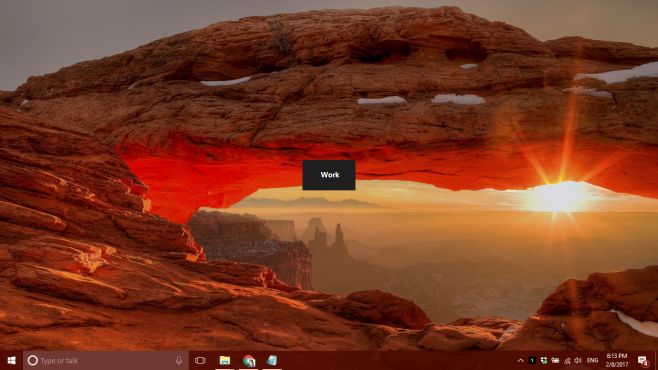
След като посочите виртуални настолни компютри, можете да изтриетедобавете ги отново по-късно и те все още ще имат същото име. За да промените името, трябва да редактирате файла Settings.ini за Win 10 Virtual Desktop Enhancer.
Когато задържите курсора на мишката върху индикатора за броя на работния плот в системната област, той ви показва името на текущия работен плот.
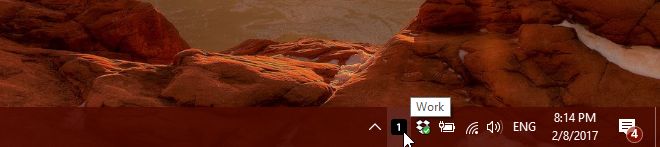
Можете да персонализирате цвета и шрифта на предупреждението на екрана. Подробностите как да направите това са във файла ReadMe, който се предлага с папка с цип Win 10 Virtual Desktop Enhancer.
Изтеглете Win 10 Virtual Desktop Enhancer













Коментари